
Wie integriert man Tedee mit Alexa?
Mit einem neuen Skill, der zu Alexa hinzugefügt wurde, können Sie Ihr Tedee Smart Lock mit Sprachbefehlen auf allen aktivierten Geräten steuern oder es zu den automatisierten Routinen hinzufügen.
Erfahren Sie, wie Tedee mit Amazon Alexa funktioniert.
Bevor Sie beginnen
Stellen Sie sicher, dass Ihr Tedee Smart Lock mit Ihrem Tedee-Konto in der Tedee-App gekoppelt und mit einer mit dem Internet verbundenen Tedee Smart Bridge verbunden ist.
Tedee smart bridge wird benötigt, um Tedee smart lock mit Amazon Alexa zu integrieren.
Tedee Skill zu Alexa hinzufügen
Starten Sie die mobile Alexa-App, die mit Ihrem Alexa-Lautsprecher gekoppelt ist.
Wählen Sie auf dem Startbildschirm aus den Optionen in der linken unteren Bildschirmecke die Option Mehr aus. Wählen Sie dann Skills & Games und das Suchsymbol in der oberen rechten Ecke.
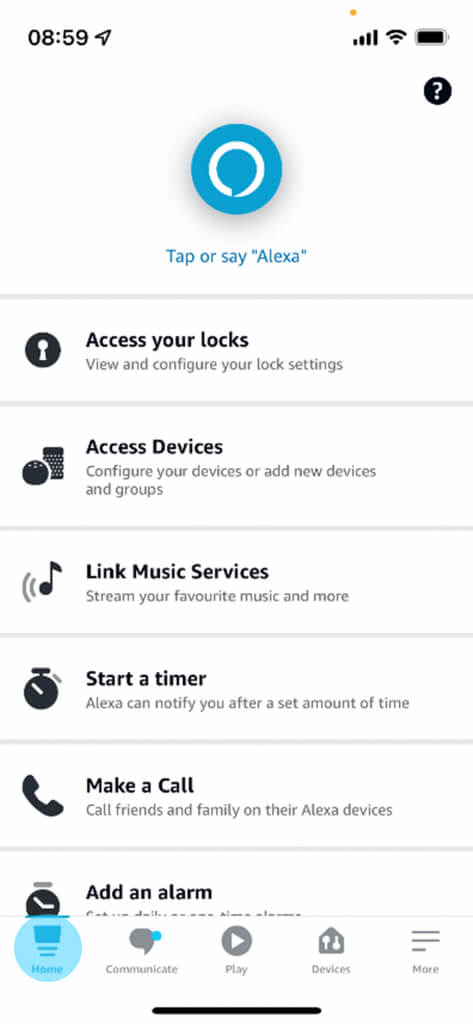 |
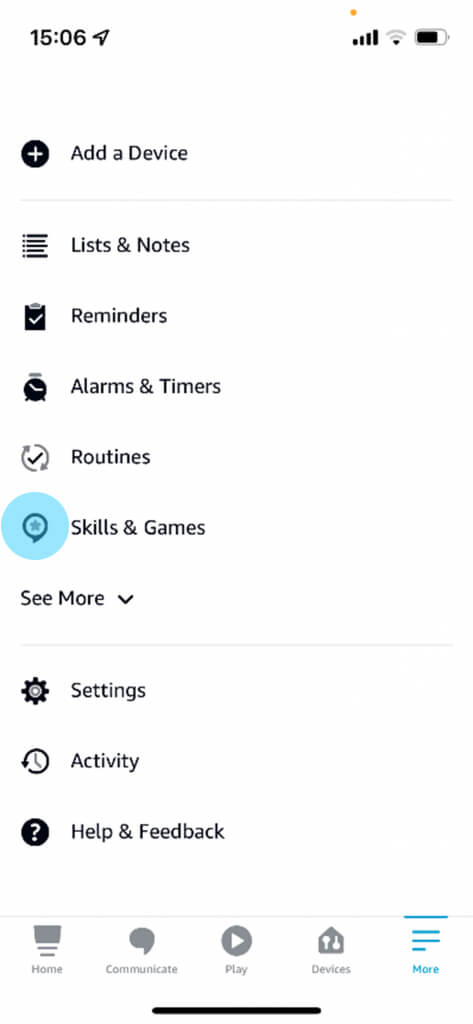 |
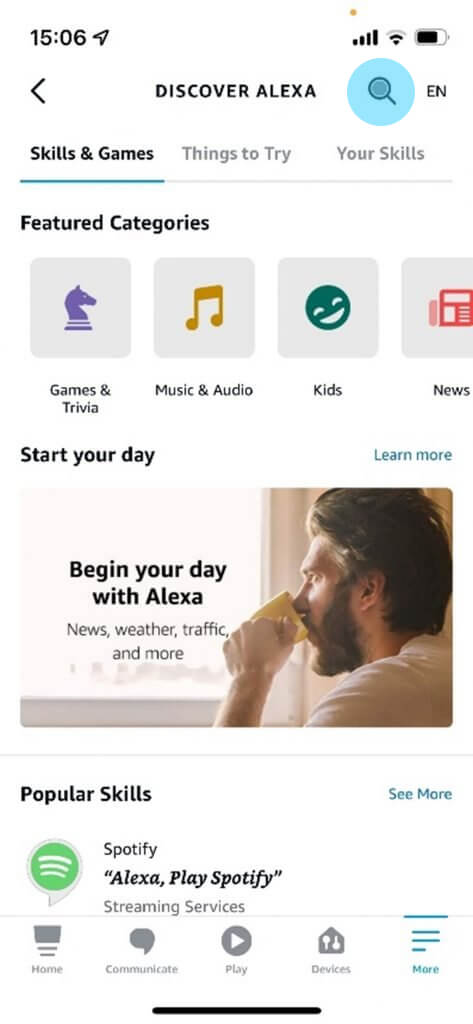 |
Tippen Sie “Tedee” in die Suchleiste, wählen Sie die Fähigkeit in den Ergebnissen aus und drücken Sie auf “Aktivieren”.
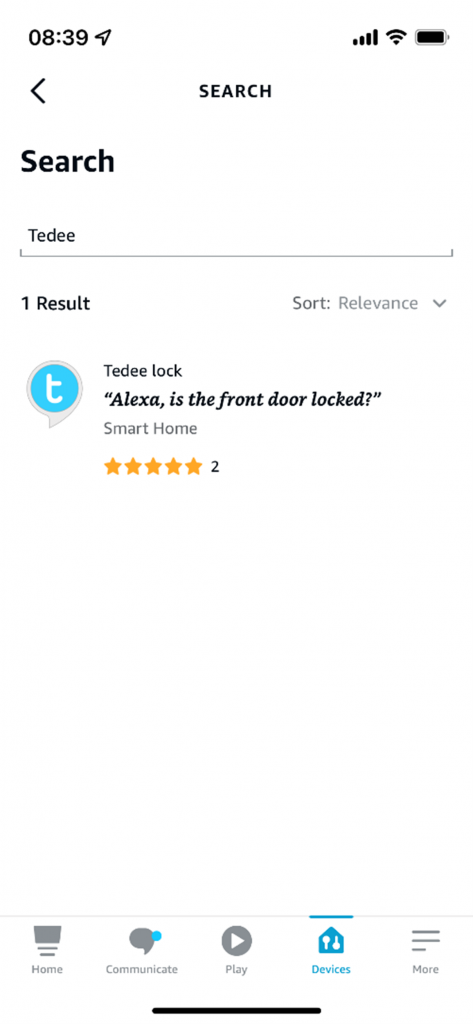 |
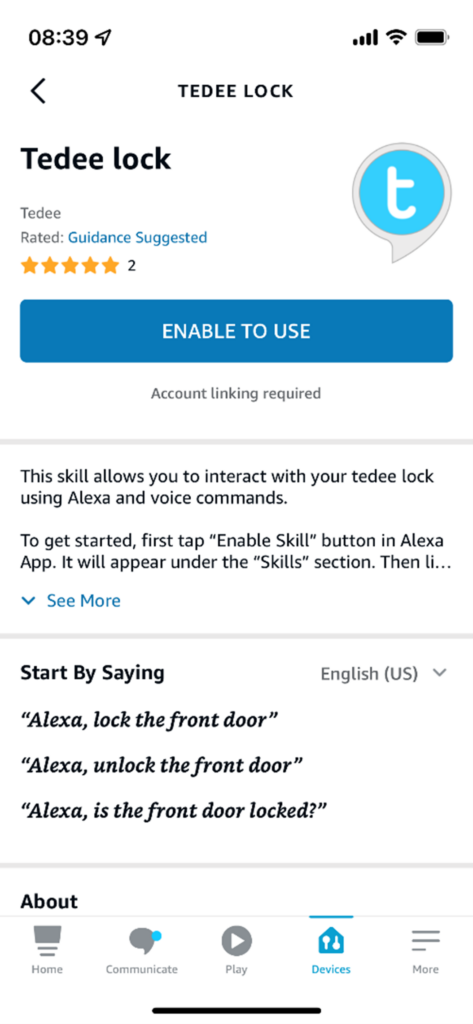 |
Verknüpfung des Tedee-Kontos
Nach der Aktivierung des Tedee-Skills fordert die App Sie auf, sich mit Ihrem Tedee-Konto anzumelden.
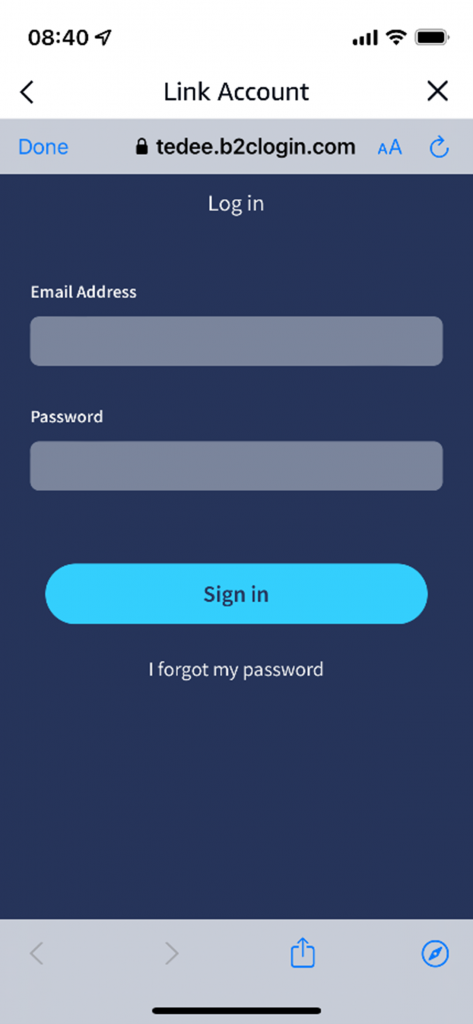 |
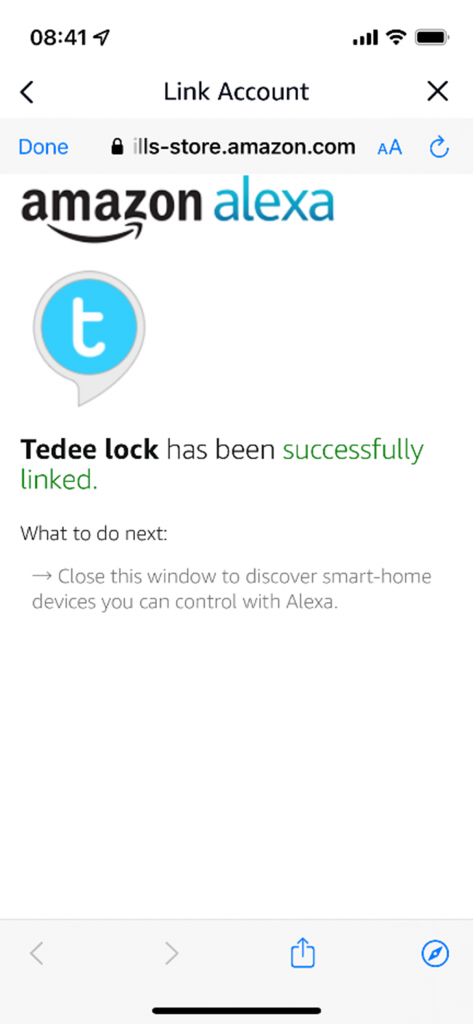 |
Hinzufügen Ihrer Smart Lock(s)
Nach der Verknüpfung der Konten fordert die App Sie auf, die Erkennung Ihrer mit Alexa verknüpften Geräte zu starten. Dieser Vorgang dauert einen Moment und führt dazu, dass alle Tedee Smart Locks, die mit Ihrem Tedee-Konto verbunden sind, zur Alexa-App hinzugefügt werden.
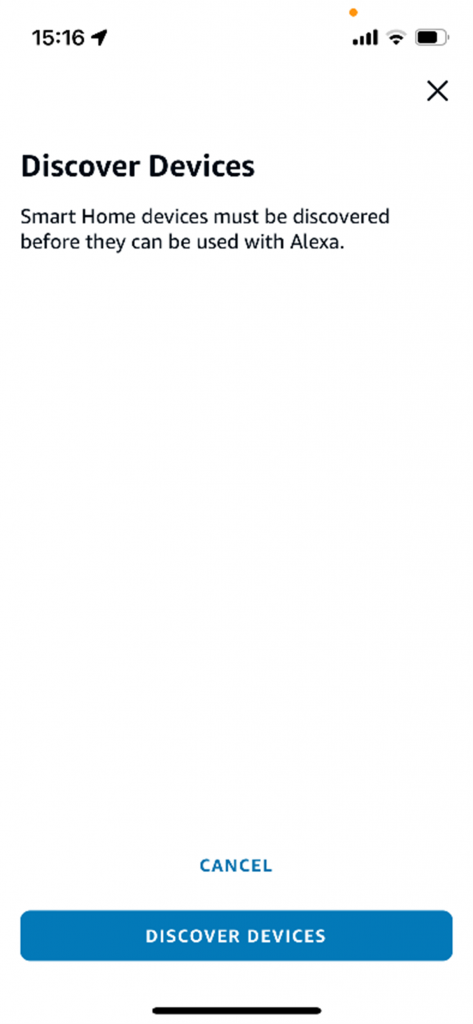 |
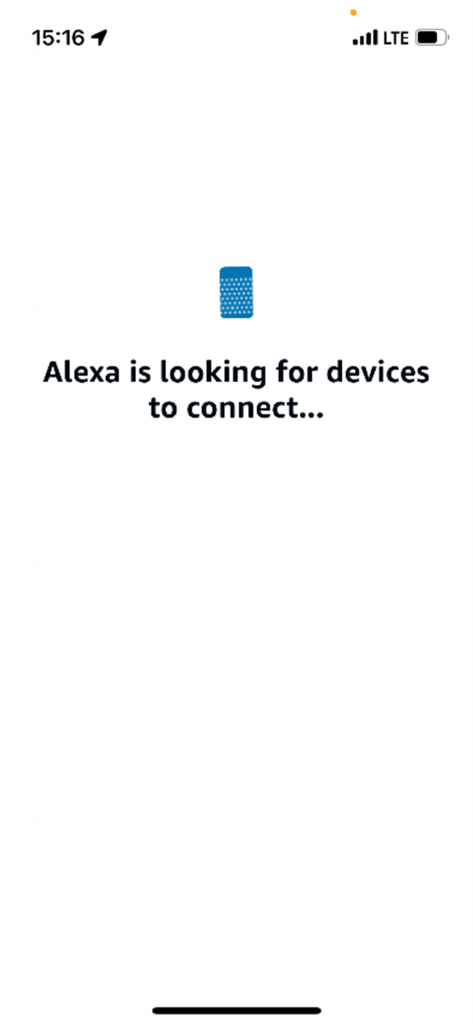 |
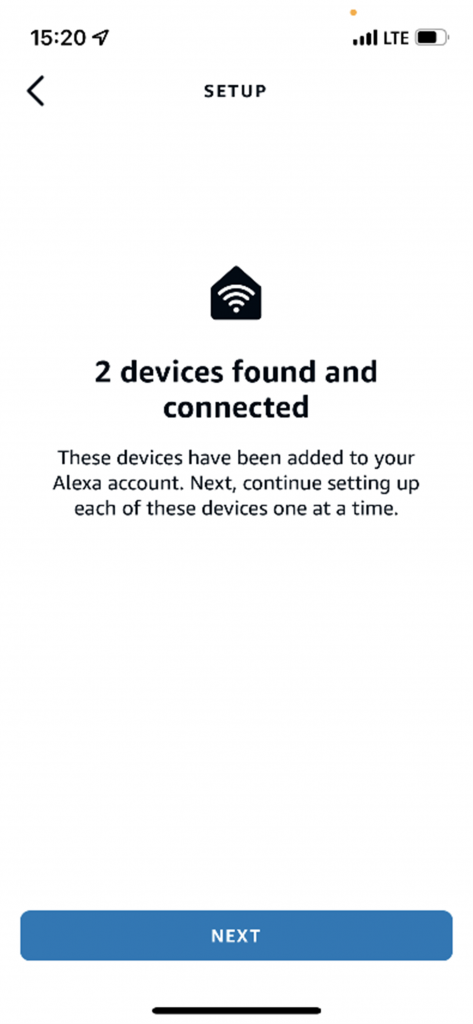 |
Nun werden Sie aufgefordert, anzugeben, welches Ihrer intelligenten Schlösser sich in welchem Bereich Ihrer Immobilie befindet. Dieser Schritt ist für jedes intelligente Schloss erforderlich, Sie können ihn aber auch überspringen.
 |
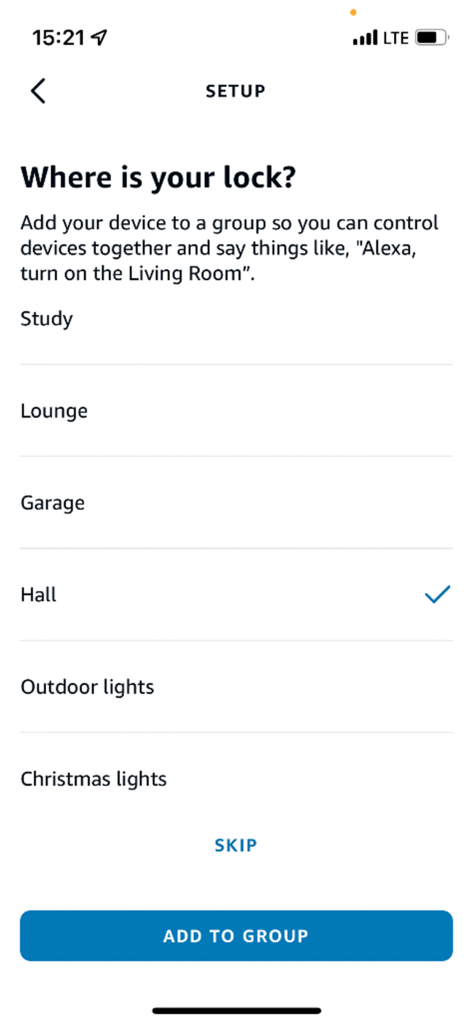 |
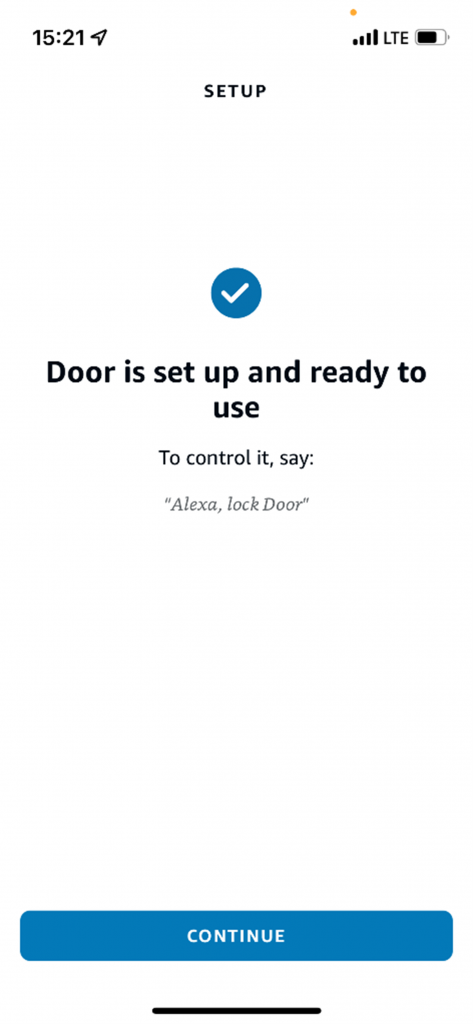 |
Zugang zu Ihrem Smart Lock
Alle Ihre intelligenten Schlösser sind im Bereich “Schlösser” auf der Registerkarte “Geräte” verfügbar.
Wählen Sie auf dem Startbildschirm in der Alexa-App die Option Geräte, dann Schlösser und wählen Sie ein bestimmtes Smart Lock aus.
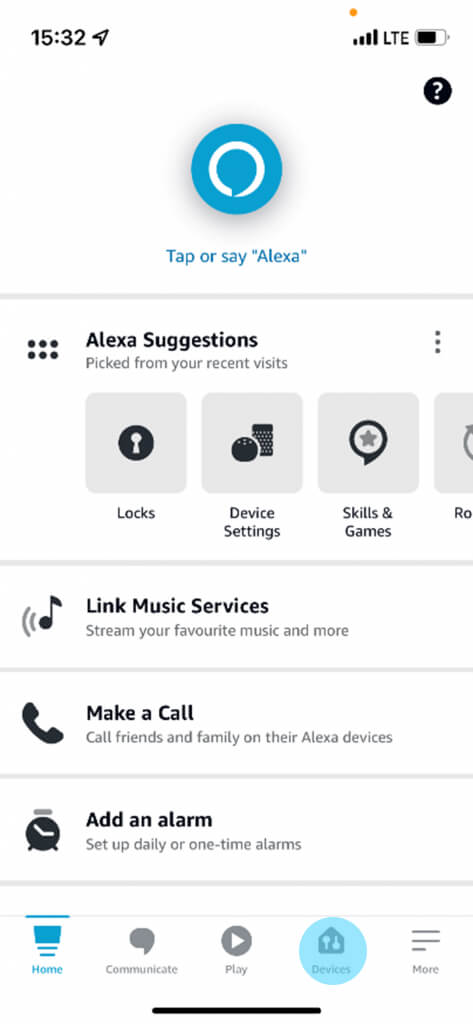 |
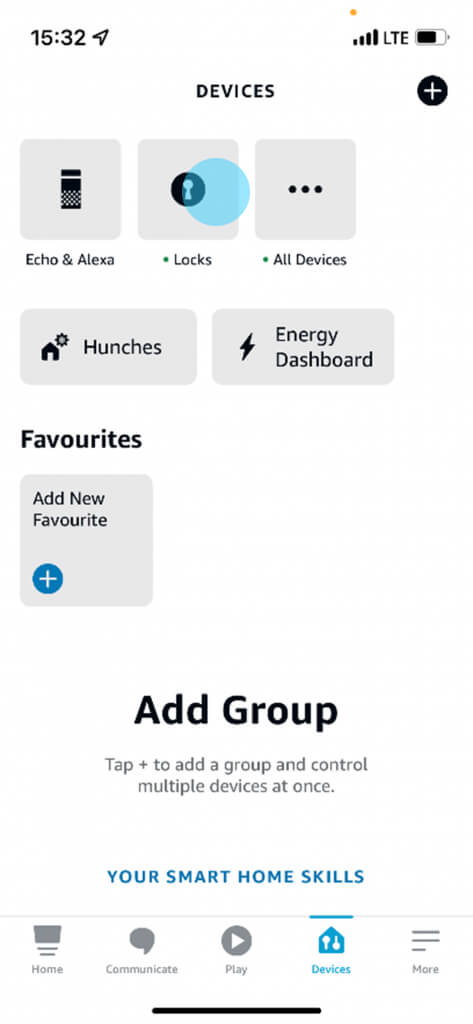 |
Wählen Sie ein Smart Lock aus, um auf den entsprechenden Kontrollbildschirm zuzugreifen.
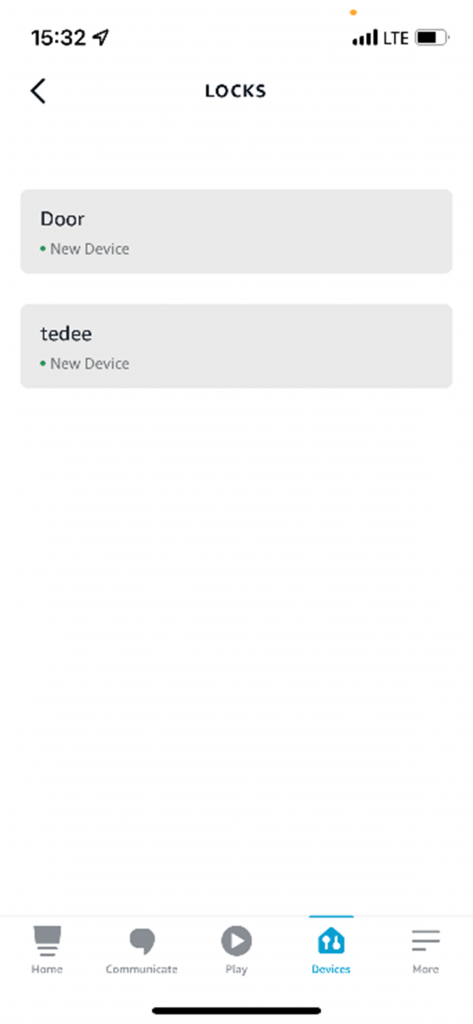 |
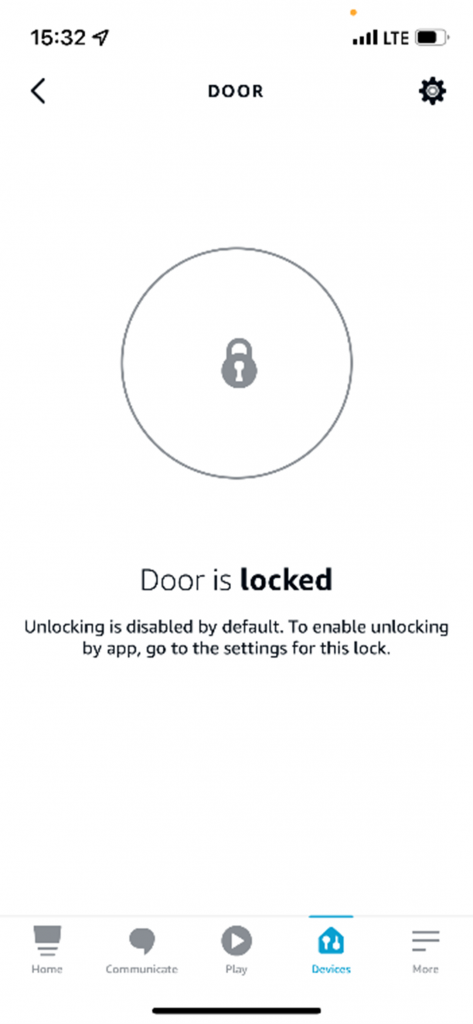 |
Entsperrung des intelligenten Schlosses aktivieren
Standardmäßig aktiviert Alexa nur das Entsperren des Tedee Smart Locks. Um es mit Sprach- oder App-Steuerung zu entsperren, müssen Sie dies in den Einstellungen des Geräts aktivieren.
Gehen Sie zum Hauptbildschirm des Smart Locks und drücken Sie auf die Einstellungssymbole in der oberen rechten Ecke.
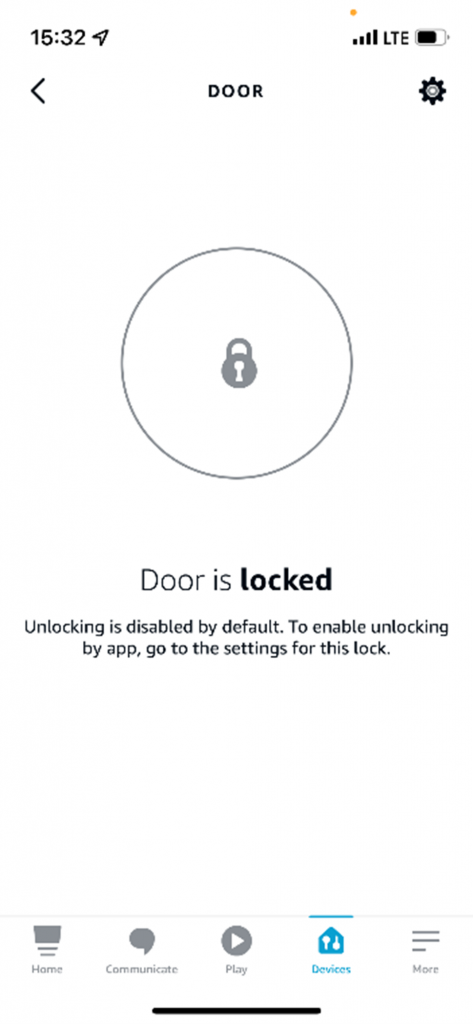 |
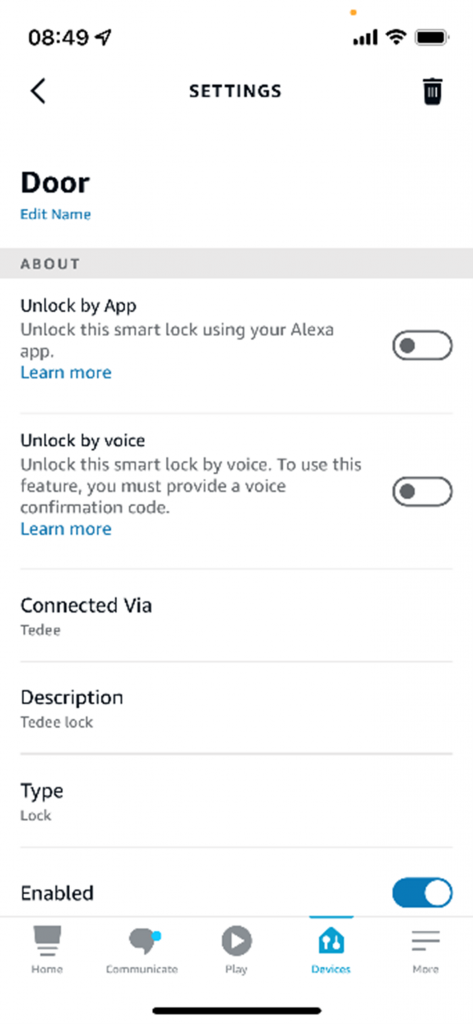 |
Aktivieren Sie die Entsperrung per App oder Sprachbefehl, indem Sie über den entsprechenden Schieberegler streichen. Die App wird Ihre Bestätigung verlangen.
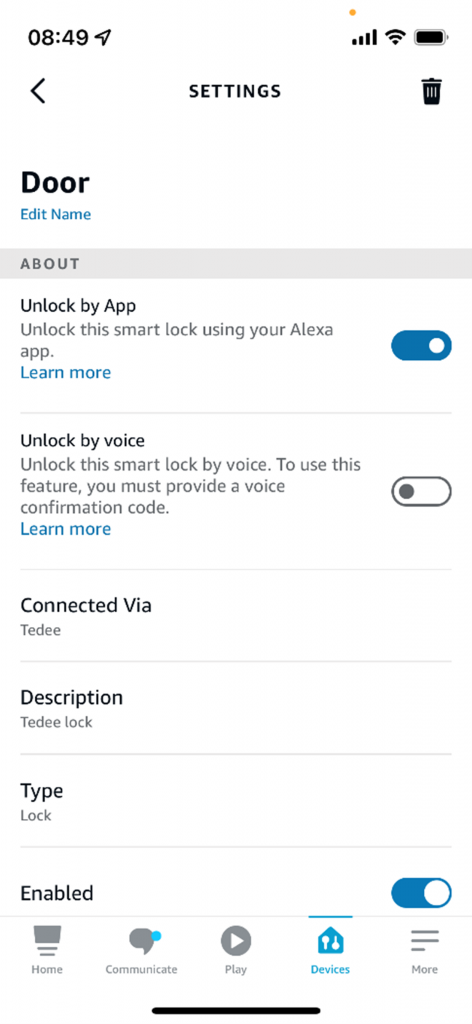 |
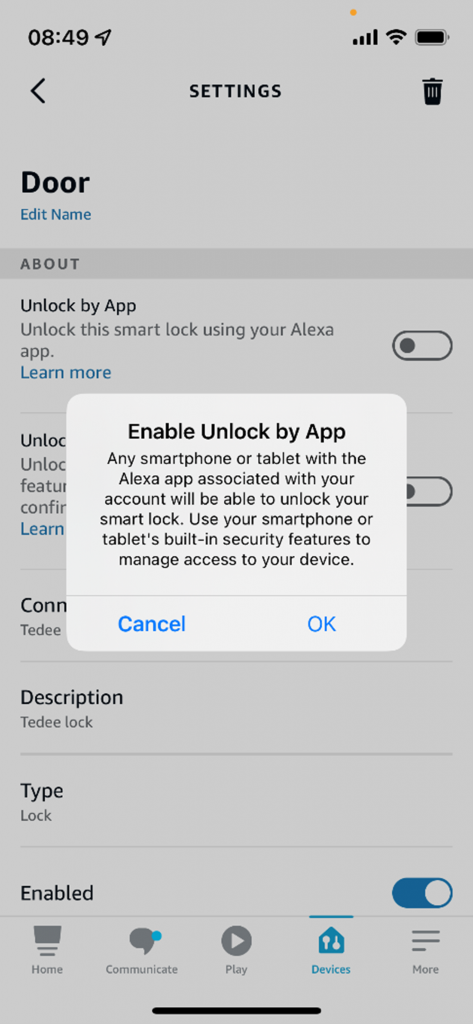 |
Einrichten einer PIN zur Sprachentriegelung
Wenn Sie die Sprachentriegelung eines Smart Locks aktivieren, verlangt Alexa, dass Sie einen Zugangscode einrichten. Eine vierstellige PIN wird von jedem verlangt, der die Alexa-Sprachbefehle verwendet, um die Tür zu entriegeln.
Wählen Sie in den Einstellungen des intelligenten Schlosses den Schieberegler Entriegeln per Sprachsteuerung.
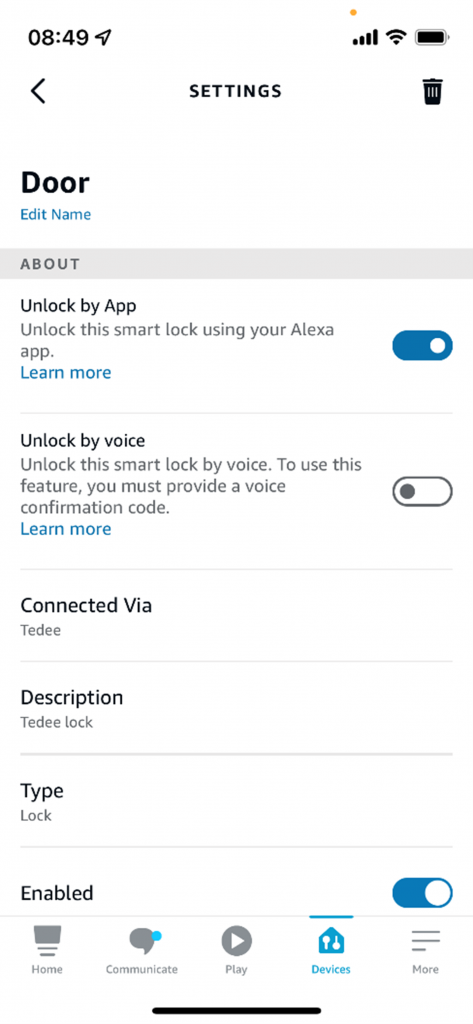 |
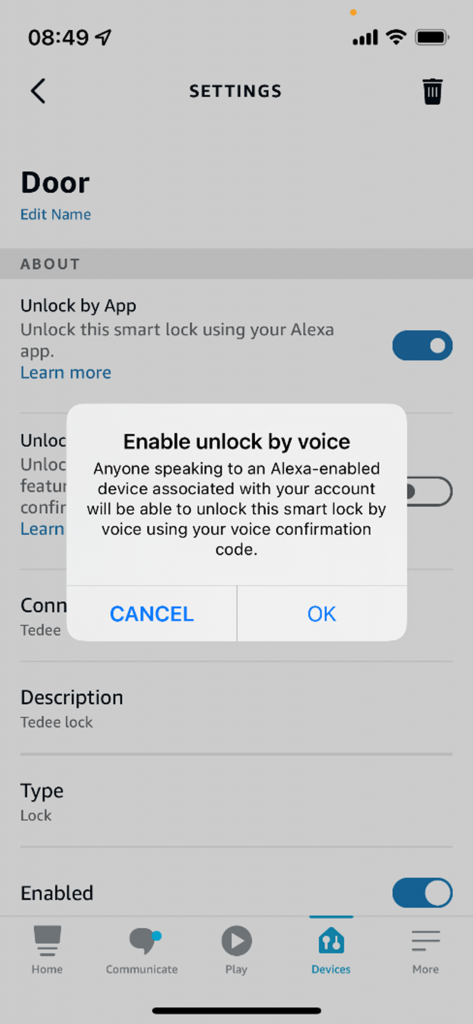 |
Nach dem Verschieben der Sprachsteuerungseinstellung werden Sie aufgefordert, Ihre PIN auszuwählen und zu bestätigen.
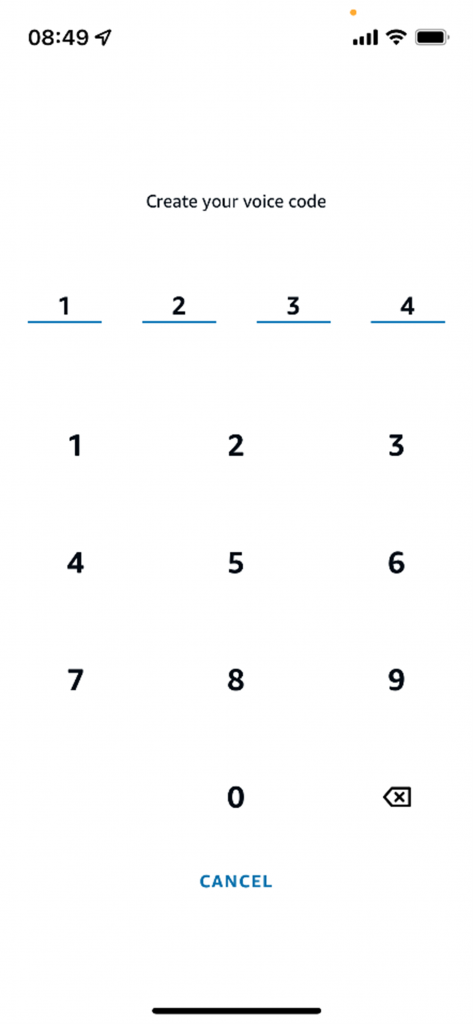 |
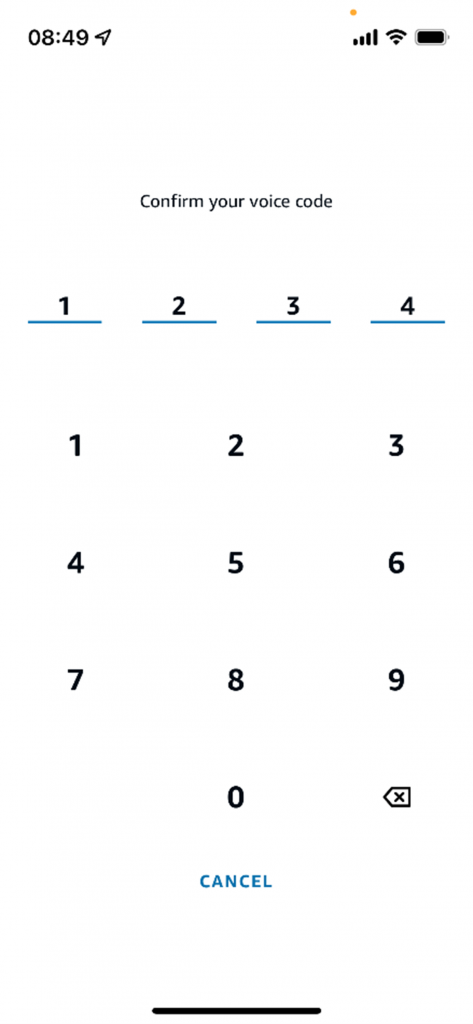 |
Jetzt wird Alexa Sie nach dem Sprachcode fragen, wenn Sie das Schloss mit einem Befehl entsperren. Sie brauchen den Code nicht, um Tedee manuell in der Alexa-App zu entsperren.
*Haftungsausschluss: Dieser Inhalt wurde möglicherweise automatisch durch eine Maschinenübersetzung übersetzt, um so vielen Menschen wie möglich zu dienen. Infolgedessen kann der Text Fehler enthalten.
















